联想设置为固态硬盘启动
shiwaishuzidu 2025年4月9日 23:30:49 固态 33
要将联想电脑设置为从固态硬盘启动,需进入BIOS设置,在“启动”选项中将固态硬盘设为首选启动设备,保存设置后重启即可。
联想电脑设置固态硬盘启动的步骤,主要涉及到进入BIOS(Basic Input Output System,基本输入输出系统)设置界面,并调整启动顺序以确保系统从固态硬盘启动,以下是详细的步骤说明:

-
重启电脑:
确保电脑处于关闭状态,然后按下电源键开启电脑。
-
进入BIOS设置界面:
- 在开机过程中,根据屏幕上的提示,按下相应的按键进入BIOS设置界面,常见的按键包括F2、F10、F12、Delete(Del)等,具体按键可能因电脑型号和BIOS版本而异。
- 如果不确定哪个按键可以进入BIOS,可以尝试上述几个按键或者参考电脑的用户手册。
-
找到启动选项:
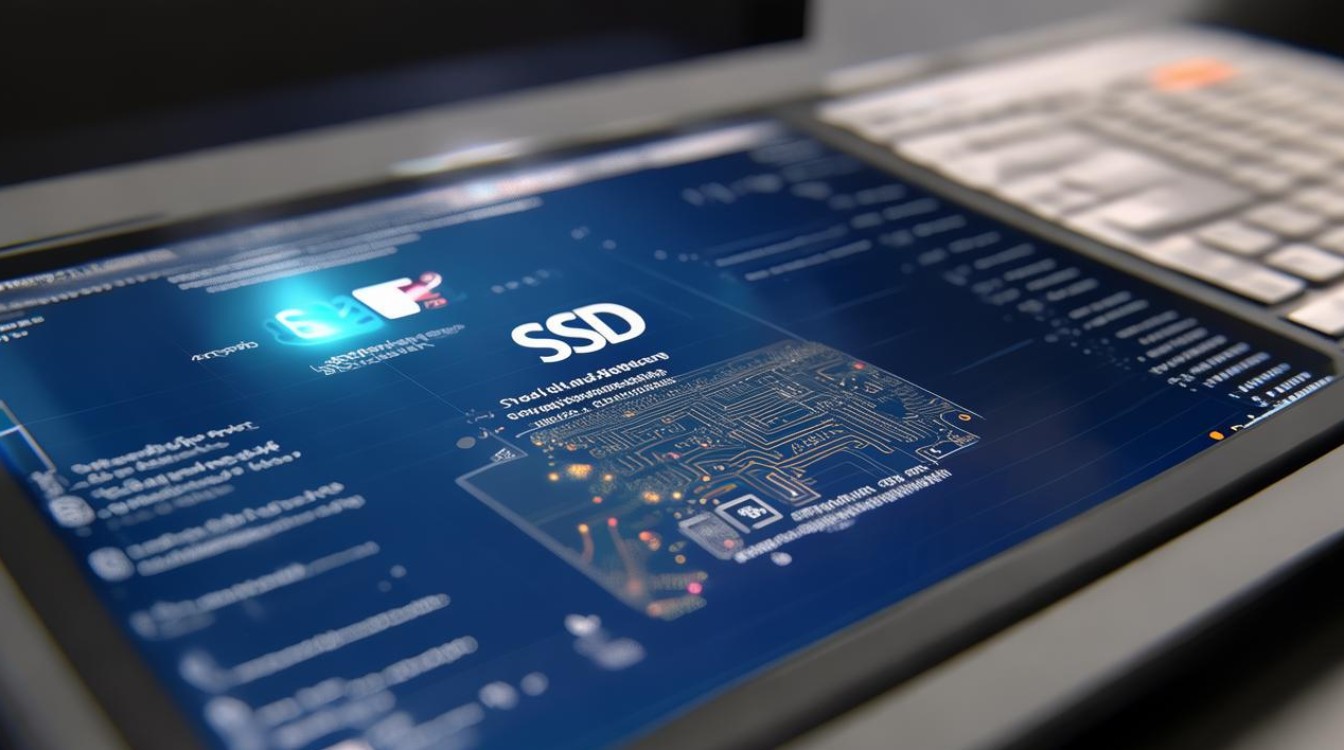
进入BIOS后,使用方向键导航到“启动”或“Boot”选项,这个选项通常位于BIOS主界面的顶部或侧边菜单中。
-
设置固态硬盘为第一启动项:
- 在“启动”菜单中,找到代表固态硬盘的选项,这通常会以硬盘的品牌名称或型号出现,如“Samsung SSD”或“WDC SSD”等。
- 使用方向键选中固态硬盘选项,然后按下Enter键或根据屏幕上的提示进行确认,将其设置为第一启动项。
-
保存并退出BIOS:
- 设置完成后,需要保存更改并退出BIOS,这可以通过按下F10键并选择“保存并退出”或“Save & Exit”来完成。
- 有些BIOS版本可能会要求用户确认是否保存更改,选择“是”或“Yes”以继续。
-
重启电脑:

保存并退出BIOS后,电脑将自动重启,系统应该从固态硬盘启动。
如果按照上述步骤操作后仍然无法从固态硬盘启动,可以尝试以下故障排除方法:
- 检查固态硬盘连接:确保固态硬盘已正确连接到主板上的SATA接口,并且电源线已插好。
- 更新BIOS版本:访问联想官方网站,下载并安装最新的BIOS更新程序,有时,旧版本的BIOS可能存在兼容性问题或不支持某些新硬件特性。
- 重置BIOS设置:如果不确定BIOS中的其他设置是否影响了启动顺序,可以选择重置BIOS到出厂默认设置,这通常可以在BIOS的主界面中找到相关选项。
通过以上步骤和注意事项,您应该能够成功地将联想电脑设置为从固态硬盘启动,这不仅可以提高系统的启动速度和整体性能,还能延长固态硬盘的使用寿命。










